何为内网穿透?
如你做好的一个网站,测试在本地运行通过的同时,需要远在美国的不知名朋友能访问到你的网站(服务器为自己的电脑),其中考虑最大问题需要解决就是现如今家庭用户都是使用的电信\移动\联通提供的宽带(虽然现在是光纤,但是接入端依然是差不多的原理)服务,这三家服务商分配给我们的都是局域网内部的IP,同时也屏蔽了IP的使用80端口的权限,无法直接在外网使用域名访问网站。所以某些知名的厂商发现这一部分隐藏用户的出现后,也就出现了现在所谓的内网穿透(虽然不知道合不合法),使用内外穿透的服务可以在任何地方访问到你做好的网站(也就是借助内网穿透服务把你的主机网站内容转发给外网的访问者)。
目前阁主所知道的内网穿透的服务商有:花生壳、natapp、ngrok、nat123(排名不分先后),本文仅作花生壳的教程,都大同小异。
准备工具?
PHP中文网提供的PHP工具箱(Web服务器程序)。点我下载
花生壳最新客户端。点我下载
网站测试文件(这个就自己写一个临时HTML文件就好。)
最后需要准备10元微信,正常会剩下2元。天知道花生壳活动价随时变。
教程开始:
打开花生壳官网注册并且登录账号。
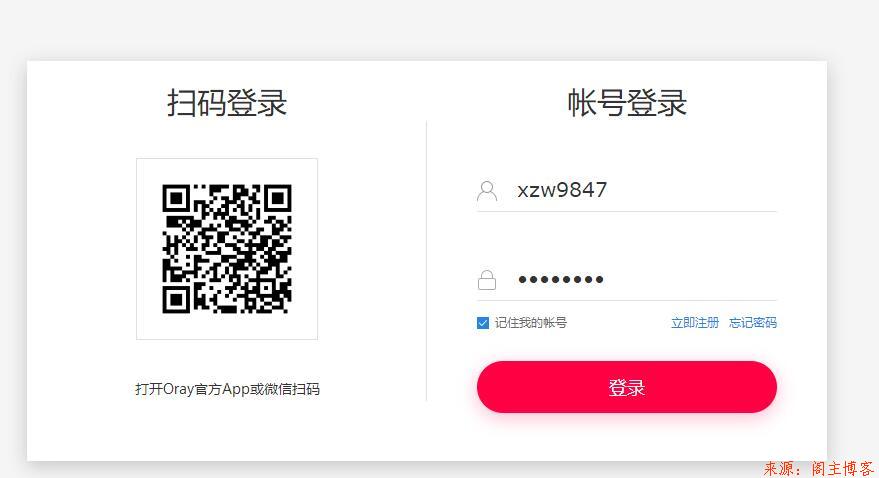
2.点击网页左侧的账号信息
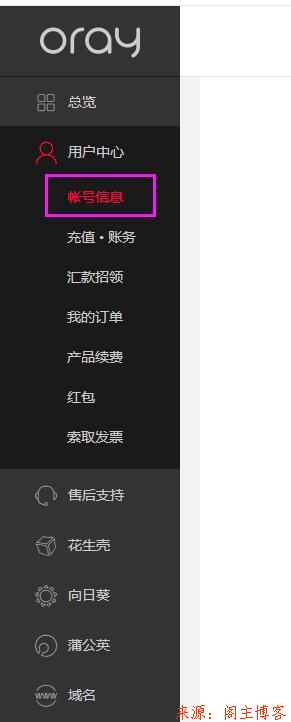
3.点击实名认证。
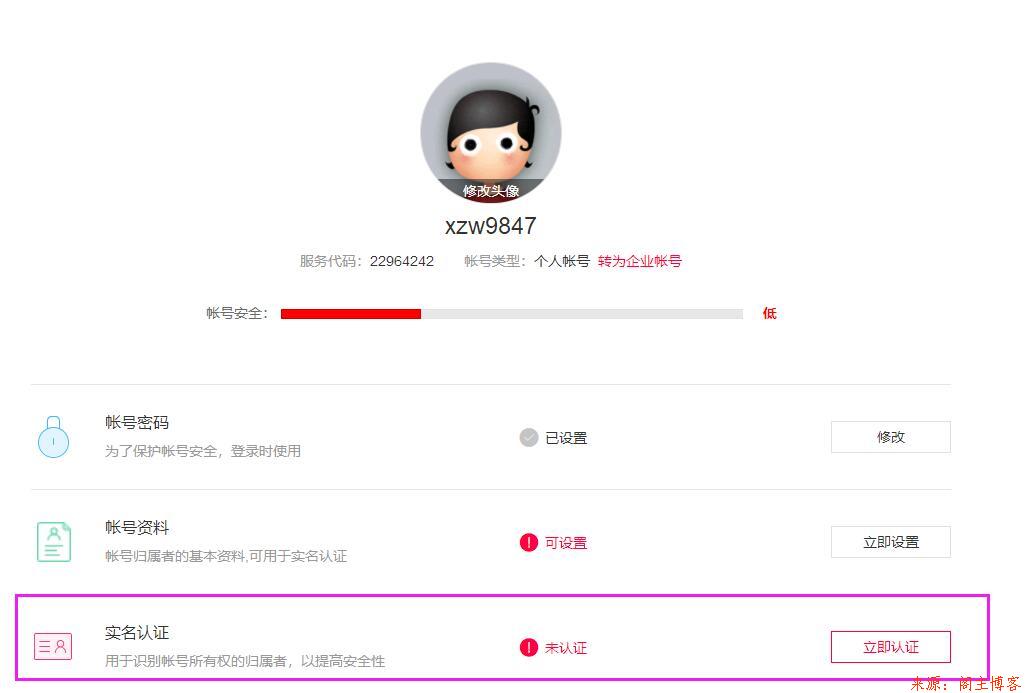
4.提示使用微信实名速度快,本文仅作电脑端的实名教程,手机较为简单,自行扫码测试。
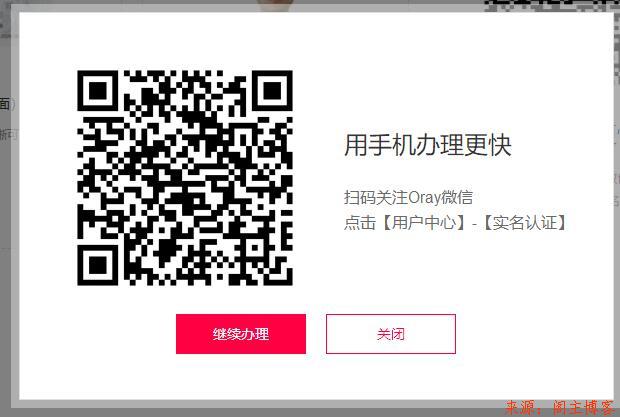
5.电脑实名按照步骤来上传指定信息。第三张手持文字可打印机打印或者手写。
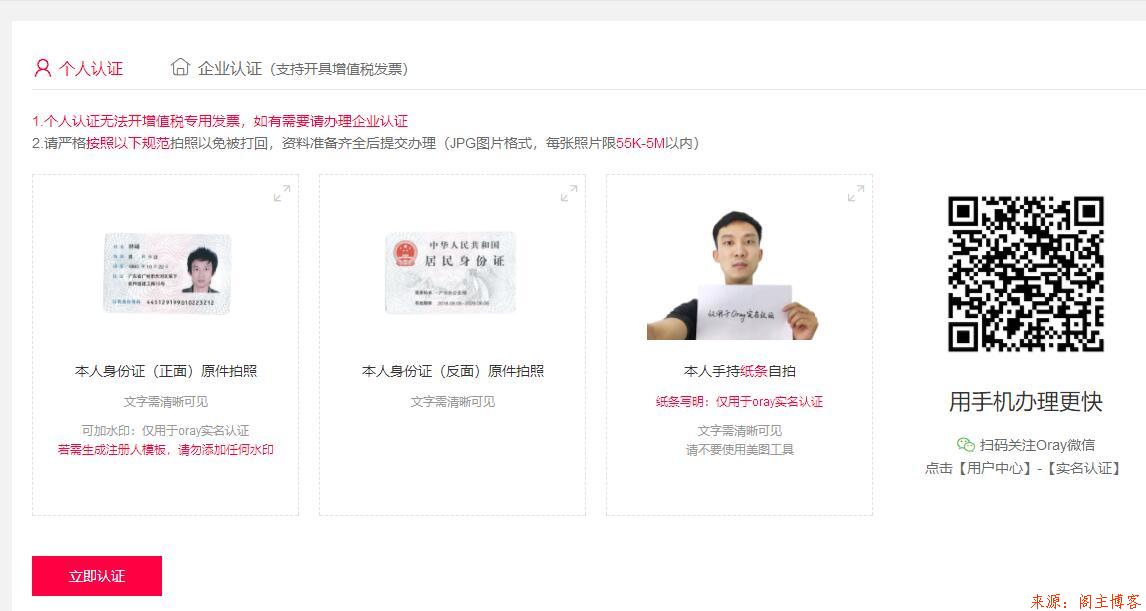
6.接收验证码。
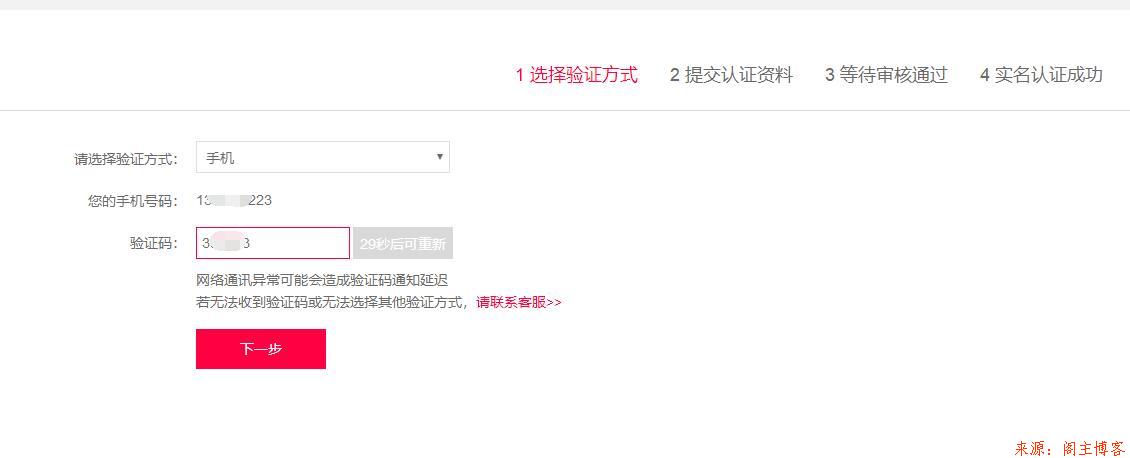
7.选择个人验证
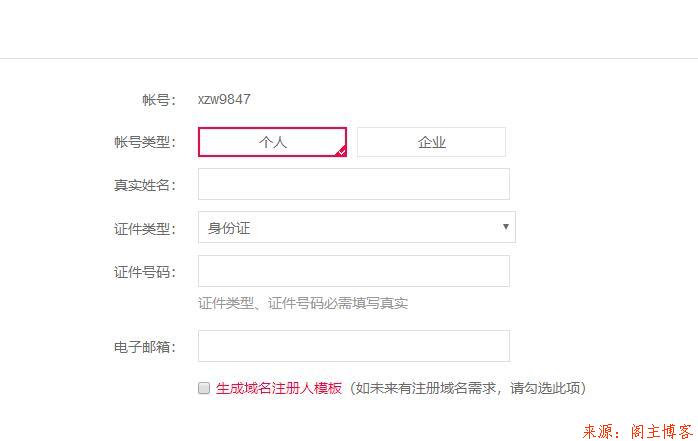
8.身份证信息上传
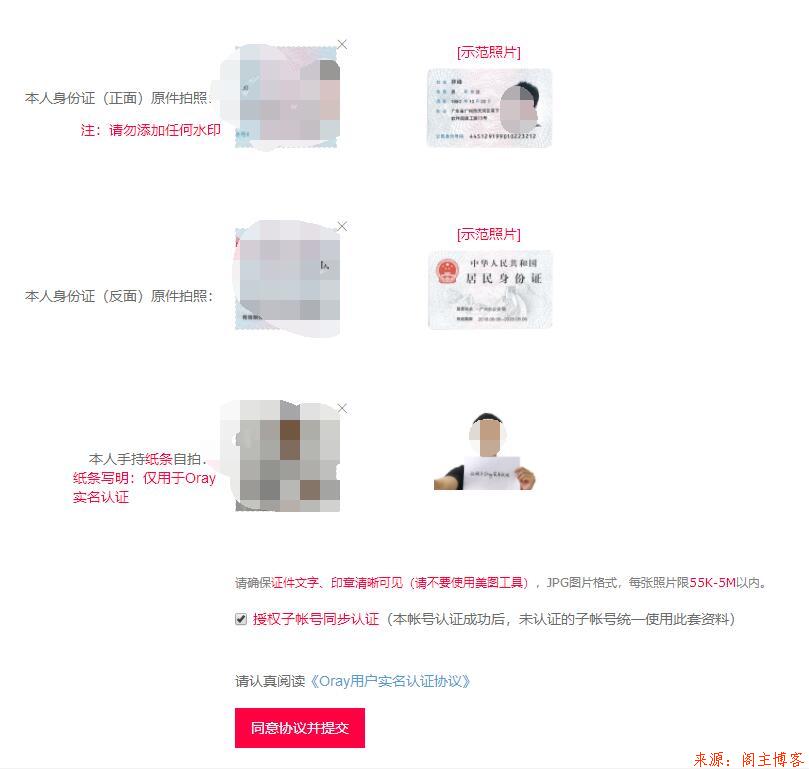
9.同意协提交后提示正在审核。
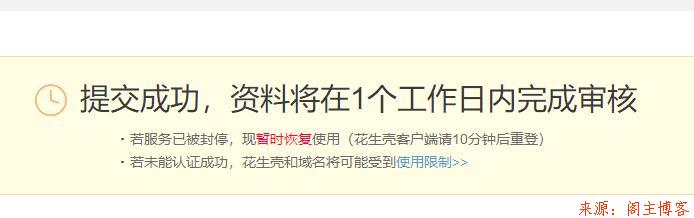
10.审核中我们先做其他可以配置的。接下来转至花生壳服务首页。
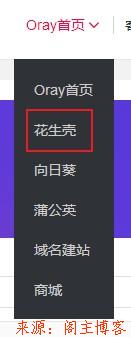
11.点击右上角的购买。

12.选择个人,老板就移驾企业,同时不要忘记赞助阁主博客^▽^。
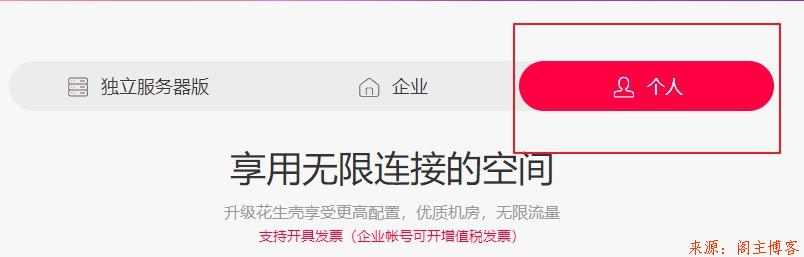
13.申请开通体验版,网站打算长期运行的和人民币玩家建议购买右边专业版!
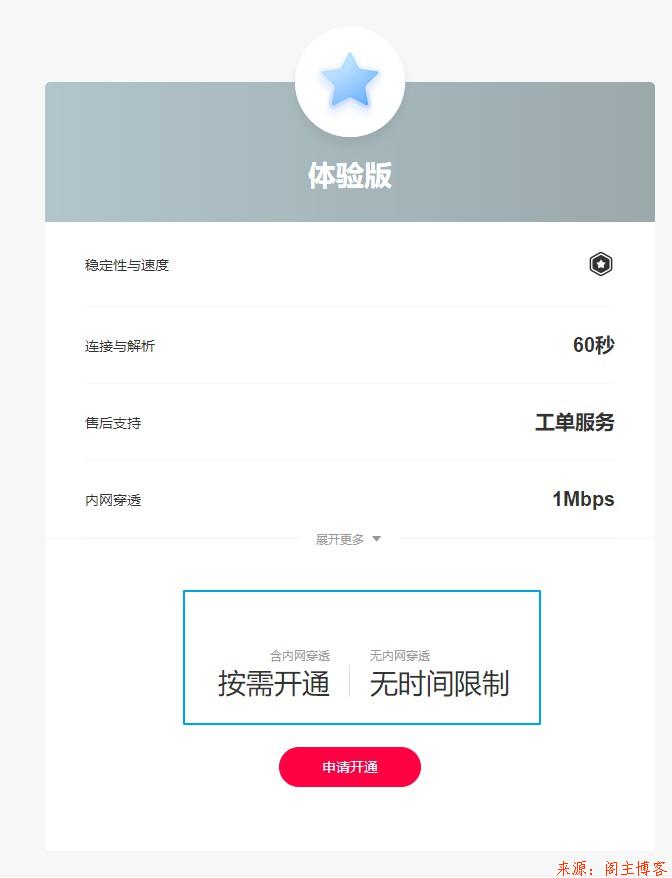
14.继续开通。
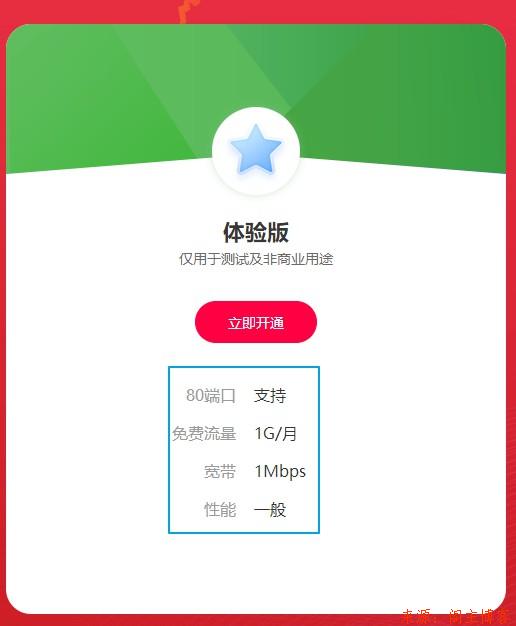
15.这边需要用到文章开头说到的10元中的6元,本次教程开通的时候活动价为6元,阁主由于不需要微信的疑难解答,所以就不勾选增加1元的负担了。选择就是7元。
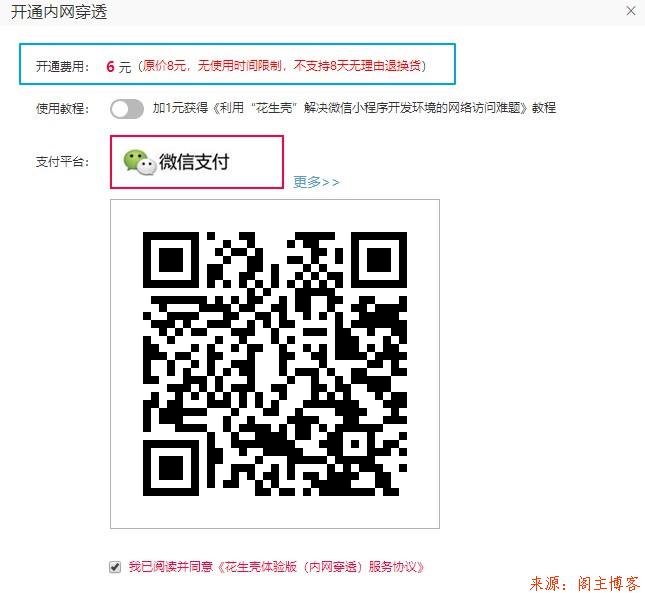
16.已开通,屏蔽下方推荐的套餐,有钱人继续移驾随便购。
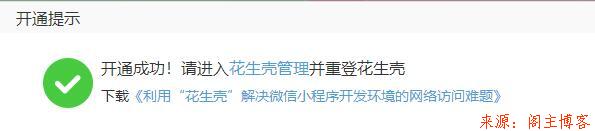
17.上面完成后就该下载花生壳客户端了。点击右上角下载。

18.下载客户端
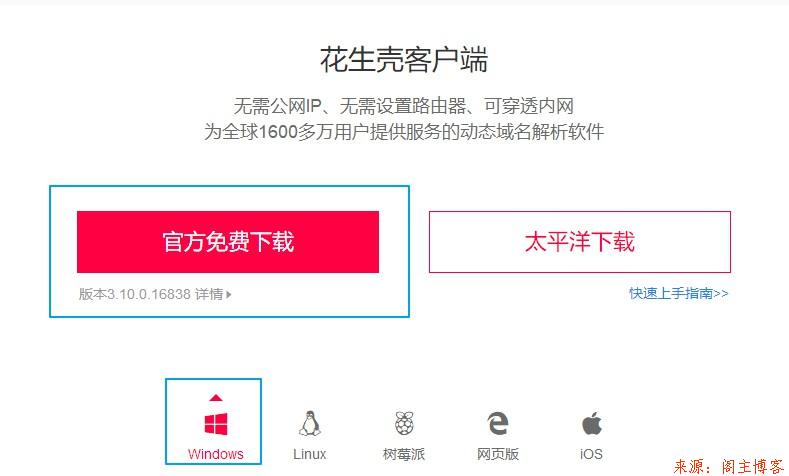
19.安装客户端。
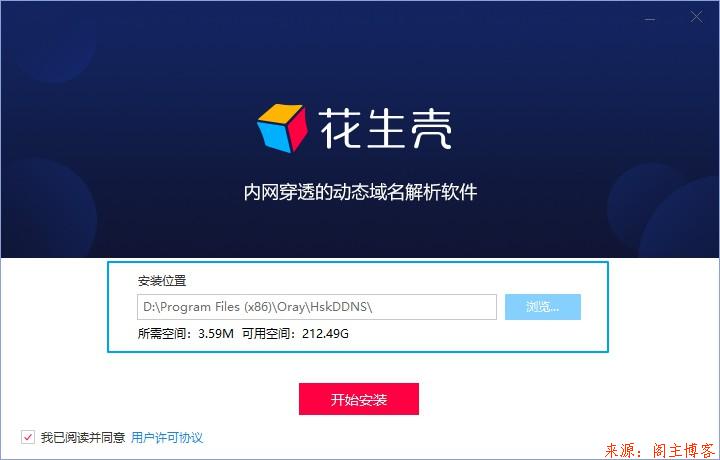
20.登录客户端,水水的不知为什么不能用微信扫码登录。
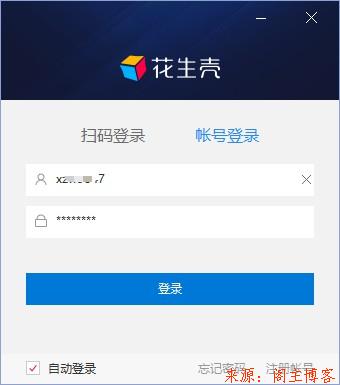
21.客户端登录成功
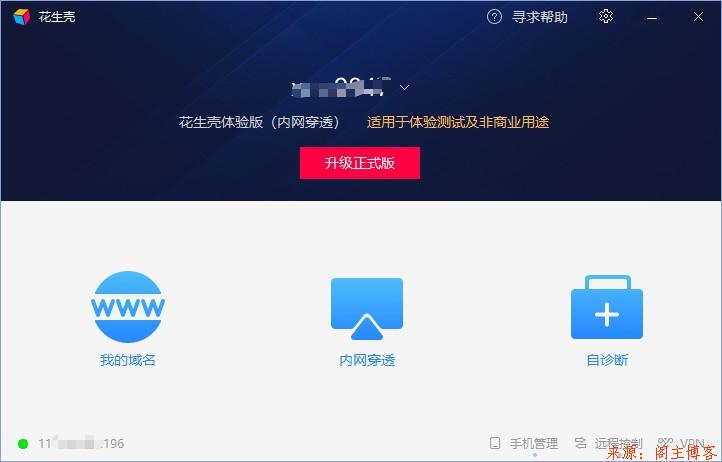
22.点击网页版的管理中心

23.查看赠送单个免费的三级域名
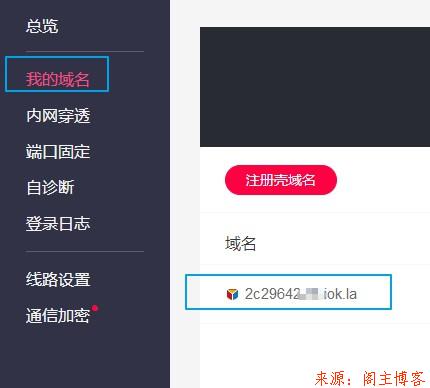
24.切换至花生壳账号列表界面
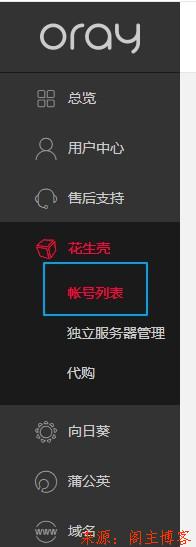
25.点击开通的花生壳体验版进入管理界面
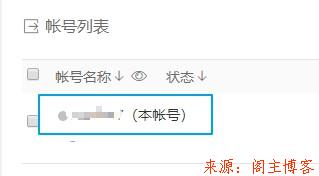
26.增加内网穿透规则
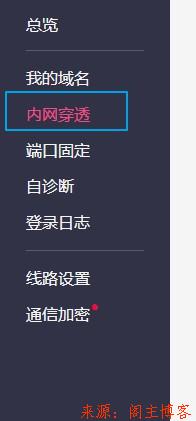
27.添加映射
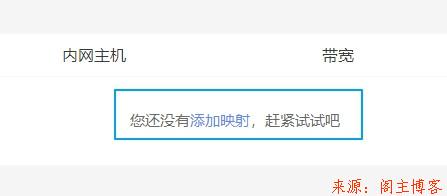
28.查看本机IP(CMD命令使用ipconfig也可以查),作为服务器IP应为永久性的一个不变动IP,所以最好分配一个静态IP给主机使用。
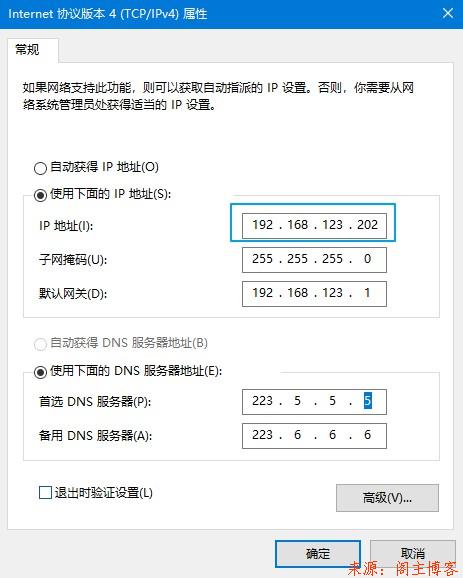
29.填写内外映射参数,IP就是28步骤主机的IP,端口使用80为Web服务所用的端口。
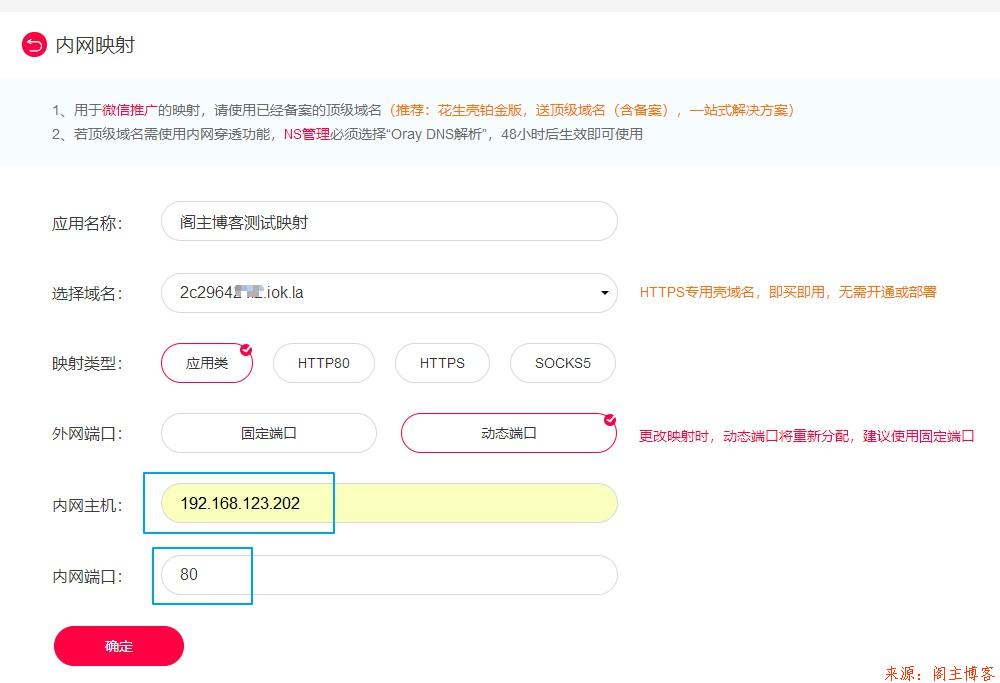
30.此步请PHP中文网提供的程序员工具箱压轴来做Web服务器的驱动程序。记得要启动。
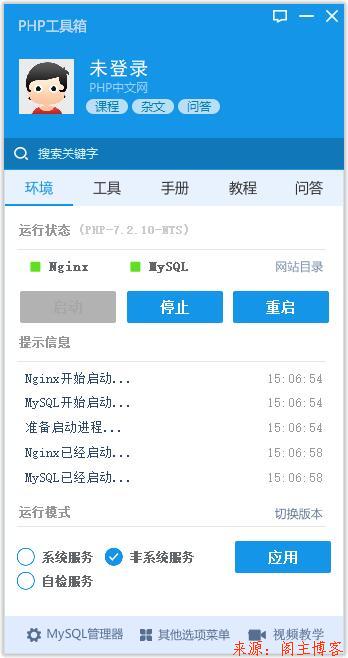
31.使用免费通提供的二级域名测试访问连通性,只要你实名通过!一般都可以的!
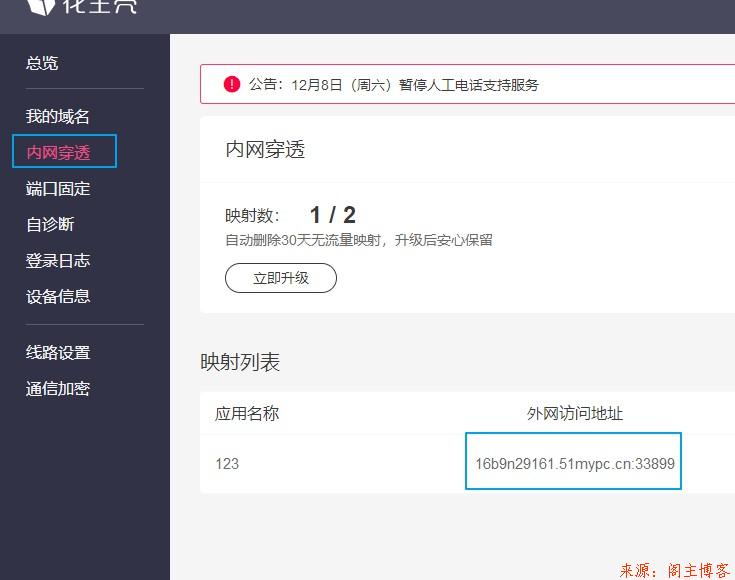
32.打开站点测试成功!

注意事项:
请不要多处登录,也就是说,您的WEB服务在哪里,那么您的花生壳服务就登录在服务所在的网络里面,一定要确保您的花生壳帐号只登录在一台电脑且一个客户端!
对域名做端口映射时,80端口和其他端口不能同时设置,也就是说域名设置80端口后,就不能再设置其他端口。同一域名只能设置一个80端口。
输入用户名的时候请输入您的帐号名,不要写成域名,否则登录花生壳(内网穿透)客户端会出现验证错误提示;
总结:
教程至此完结,熟悉本文操作仅能完成对网站站点的访问,其他更多服务也需要大家自己花时间去琢磨用法,总之一句话“这些问题充钱都是可以解决的!”,本文除了需要熟悉花生壳的操作,同时也需要其他只是来配合,如:HTML5/CSS3、PHP、HTTP/HTTPS等。有兴趣的可以继续移驾百度或谷歌。
版权声明:本文为原创文章,版权归 阁主 所有,欢迎分享本文,转载请保留出处!
免责申明:有些内容源于网络,没能联系到作者。如侵犯到你的权益请告知,我们会尽快删除相关内容。

 黔ICP备19006353号-2
黔ICP备19006353号-2 贵公网安备 52052102000042号
贵公网安备 52052102000042号